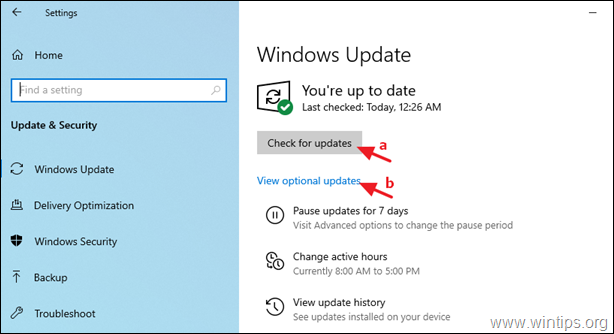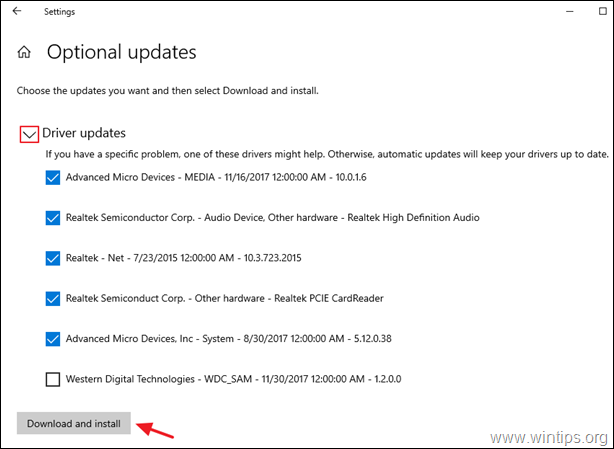Kui teil esineb Windows 10 sinise ekraani probleem "PNP DETECTED FATAL ERROR", jätkake probleemi lahendamiseks allpool lugemist.
PNP_DETECTED_FATAL_ERROR veatõrge operatsioonisüsteemis Windows 10 näitab tavaliselt riistvaraprobleemi seadmega ühendatud Plug and Play seadmega. Muul ajal võib tõrge olla seotud probleemse seadmedraiveriga, mida ei saa laadida või mis põhjustab süsteemi krahhi.
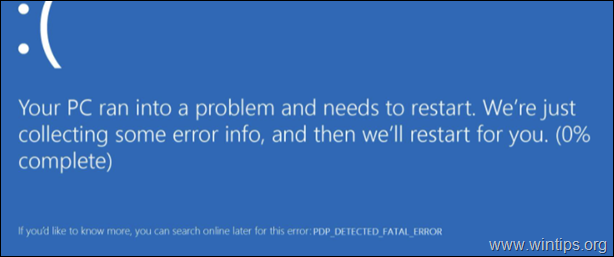
Sellest tõrkeotsingu juhendist leiate samm-sammult juhised, kuidas lahendada probleem PNP_DETECTED_FATAL_ERROR operatsioonisüsteemis Windows 10.
Kuidas parandada: Windows 10-s bsod TUVASTAS PNP TUTVUSTATUD VIGA.
Soovitused: Enne alltoodud meetoditega jätkamist rakendage järgmisi toiminguid ja vaadake, kas probleemid püsivad.
1. Ühendage lahti kõik välisseadmed, mida te ei vaja (nt USB-draivid, SD-kaardid, USB-juhtmevaba hiir või klaviatuuri vastuvõtja, USB-juhtmevaba võrgukaart, printer jne).
2. Kui pärast Windowsi värskenduste installimist ilmneb PNP_DETECTED_FATAL_ERROR, proovige taastage oma süsteem eelmisele tööolekule* või tagasipööramiseks Windows 10 varasemale versioonile.
* Märge:Kui te ei saa Windowsi käivitada, käivitage arvuti asukohast a Windowsi installikandja ja minna Veaotsing -> Täpsemad suvandid -> Desinstallige värskendused või selleks Tõrkeotsing -> Täpsemad suvandid -> Süsteemitaaste.
3. Installige Windows 10 värskendused: Võimalik, et teie probleem on tingitud värskenduste puudumisest. Niisiis, jätkake ja installige kõik saadaolevad värskendused oma arvutisse:
1. Minema Alusta
-> Seaded
-> Värskendus ja turvalisus -> Windowsi uuendus.
a. Klõpsake nuppu Kontrolli kas uuendused on saadaval nuppu paremal paanil ja oodake, kuni skannimine on lõppenud. Kui tuvastatakse ootel värskendusi, installige need.
b. Klõpsake Vaadake valikulisi värskendusi
c. Laienda Draiveri värskendused ja seejärel valige ja installida kõik saadaolevad draiverid.
- 1. meetod. Ühendage lahti või keelake riistvaraseadmed.
- 2. meetod. Uuenda seadme draivereid.
- 3. meetod. Muutke toitehalduse sätteid.
- 4. meetod. Keela kiire käivitamine.
- 5. meetod. Süsteemifailide parandamine.
- 6. meetod. Uurige välja, mis põhjustab vea PNP_DETECTED_FATAL_ERROR
- 7. meetod. Parandage Windows 10.
1. meetod. Ühendage lahti või keelake riistvaraseadmed.
Nagu varem mainisime, võivad Windows 10 PNP_DETECTED_FATAL_ERROR-i põhjuseks olla riistvaraprobleemid. Kui see nii on, on probleemi lahendamiseks kaks võimalust.
A. Ühendage välisseadmed lahti.
Esmalt proovige ükshaaval lahti ühendada kõik välisseadmed, mida pole arvuti tööks vaja (nt USB-mäluseadmed, printer jne), ja kontrollige, kas see lahendab probleemi.
Kui tuvastate probleemse seadme nii, värskendage selle draiverit 2. meetodis kirjeldatud viisil.
B. Siseseadmete keelamine.
Kui teade "PNP DETECTED FATAL ERROR" püsib pärast välisseadmete lahtiühendamist, jätkake ja keelake ükshaaval kõik riistvaraseadmed, mida ei saa lahti ühendada ja mida pole süsteemi tööks vaja.
1. Navigeerige Seadmehaldus. Et seda teha:
- Vajutage Windows
 + R klahvid laadimiseks Jookse Dialoogikast.
+ R klahvid laadimiseks Jookse Dialoogikast. - Tüüp devmgmt.msc ja vajutage Sisenema seadmehalduri avamiseks.
- Vajutage Windows
![image_thumb[22] image_thumb[22]](/f/93e2a1cafd8db038f95417520dbd47a4.png)
2. Seadmehalduris paremklõps mis tahes mittekriitilises seadmes* ja valige Keela.
* Näiteks saate turvaliselt keelata järgmised seadmed:
- Võrguadapterid (Ethernet ja/või Wi-Fi).
- Helivideo- ja mängukontrollerid.
- Imagine Devices (skannerid ja kaamerad)
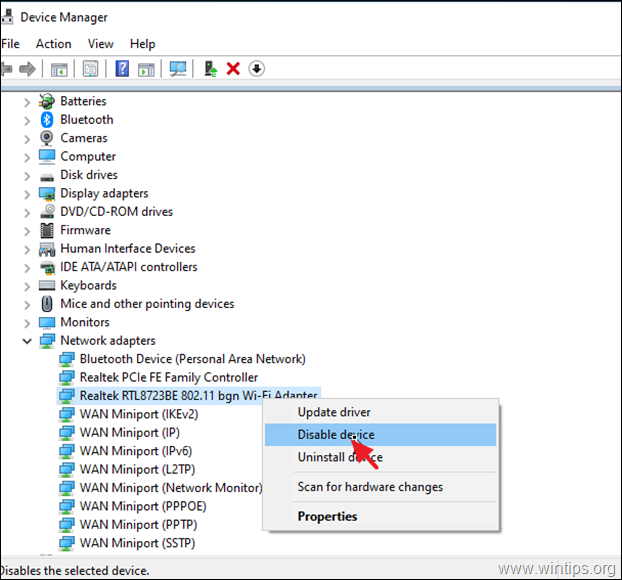
3. Pärast seadme keelamist kontrollige, kas PNP_DETECTED_FATAL_ERROR püsib.* Kui ei, jätkake järgmise keelamist. muul juhul jätkake ja lubage probleemne seade uuesti ning värskendage selle draivereid vastavalt meetodi-2 juhistele. allpool.
* Märge: Kui probleem laheneb pärast võrguadapteri(te) keelamist, lubage adapter uuesti ja jätkake toitehalduse sätete muutmisega vastavalt meetodi 3 juhistele.
2. meetod. Parandage PNP TUTVUSTATUD SATKUMISVIGA, värskendades seadme draivereid.
Kui te ikkagi probleemset seadet ei leia, värskendage nende seadmete draivereid:
- Videoadapterid *
- Võrguadapterid
* Märge: Eriti videoadapteri puhul desinstallige täielikult videodraiver ja sellega seotud tarkvara ning installige uusim või varasem stabiilsem versioon.
1.Paremklõps seadmel, mille draiverit soovite värskendada, ja klõpsake nuppu Uuenda draiverit.
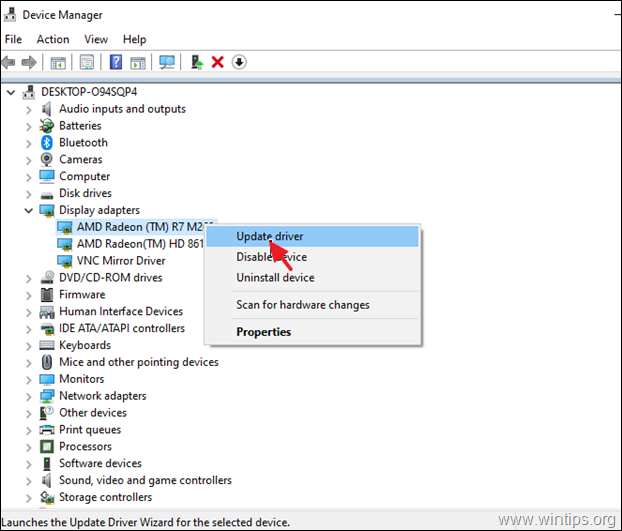
2. Klõpsake Otsige automaatselt draivereid.
![image_thumb[11] image_thumb[11]](/f/904d5f3b6642df7a5d53c5ca2abdfcbf.png)
3. Laske Windowsil otsida värskendatud draiverit ja installida see. Kui Windows ei leia värskendatud draiverit, minge seadme tootja tugisaidile, et näha, kas seadme jaoks on värskendatud draiverit. Kui jah, laadige alla ja installige.
3. meetod. Muutke võrguadapterite toitehalduse sätteid.
1. Seadmehalduris laiendage Võrguadapterid.
2.Paremklõps igal võrguadapteril ja valige Omadused.
![image_thumb[41] image_thumb[41]](/f/8b7b2d4d4dec792b40fb966cd2228182.png)
3. Minema Toitehaldus vahekaart ja keelata valik Lubage sellel arvutil see seade energia säästmiseks välja lülitada. Klõpsake Okei muudatuste rakendamiseks.
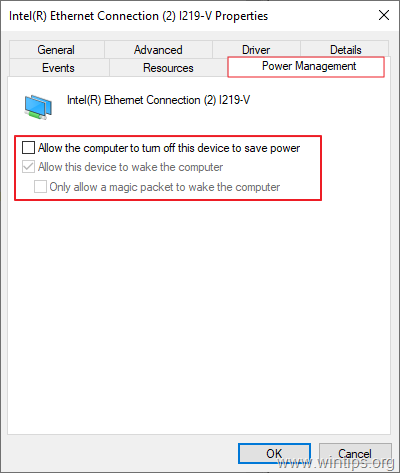
4. meetod. Keela kiirkäivitus kuni FIX PNP_DETECTED_FATAL_ERROR.
Kiire käivitamine võimaldab teie arvutil pärast väljalülitamist kiiremini käivituda. Kui leiate, et see olek on teie arvutis lubatud, soovitame teil selle keelata, järgides alltoodud samme. Mõnikord võib see OS-is probleeme tekitada.
1. Tippige otsingukasti kontrollpaneel ja vajutage Sisenema.
![image_thumb[18] image_thumb[18]](/f/f5064a77bc1df3af0832c5b2515bfeef.png)
2. Muuda Vaade By (paremal üleval) kuni Väikesed ikoonid ja seejärel klõpsake Toitevalikud.

3. Valige vasakul paanil Valige, mida toitenupud teevad.

4. Klõpsake Muutke seadeid, mis pole praegu saadaval.

5. Kerige alla ja tühjendage märge a Lülitage sisse kiire käivitamine (soovitatav) valik ja klõpsake Salvesta muudatused. *
* Märge: Kui "Lülitage sisse kiire käivitamine (soovitatav)" valik sellest aknast puudub, siis peate seda tegema lubage oma arvutis talveunerežiim.

6. Taaskäivita arvutisse ja kontrollige, kas probleem püsib.
5. meetod. PARANDAGE PNP TUTVUSTATUD SATUSLIKU VIGA süsteemifailide parandamise teel.
1. Avage käsuviip administraatorina. Et seda teha:
1. Tippige otsingukasti: cmd või käsurida
2. Paremklõpsake ikooni käsurida (tulemus) ja valige Käivita administraatorina.

2. Tippige käsuviiba aknasse järgmine käsk ja vajutage sisestusklahvi:
- Dism.exe /Onlain /Cleanup-Image /Restorehealth

3. Olge kannatlik, kuni DISM remondib komponentide poodi. Kui toiming on lõpule viidud (teid tuleb teavitada, et komponentide poe rike on parandatud), andke see käsk ja vajutage sisestusklahvi:
- SFC /SCANNOW

4. Kui SFC skannimine on lõppenud, Taaskäivita sinu arvuti.
5. Pärast taaskäivitamist kontrollige, kas probleem PNP_DETECTED_FATAL_ERROR on lahendatud.
6. meetod. Uurige välja, mis põhjustab vea PNP_DETECTED_FATAL_ERROR.
Kui pärast ülaltoodud meetodite järgimist ei leia te, milline seade või tarkvara põhjustab PNP_DETECTED_FATAL_ERROR sinise surmaekraan (BSOD), seejärel proovige välja selgitada probleemi tegelik põhjus, järgides järgmisi juhiseid artiklid:
- Kuidas leida BSOD-i ja Minidumpi teabe põhjal, mis põhjustab sinise surma ekraani.
- Kuidas draiveri kontrollija abil teada saada, milline draiver põhjustab Windowsi krahhi.
7. meetod. Parandage Windows 10 kohapealse värskendusega.
Teine tavaliselt toimiv meetod mitme probleemi lahendamiseks on Windows 10 parandamine/uuendamine. Selle ülesande täitmiseks järgige selle artikli üksikasjalikke juhiseid. Kuidas parandada Windows 10.
See on kõik! Milline meetod teie jaoks töötas?
Andke mulle teada, kas see juhend on teid aidanud, jättes oma kogemuse kohta kommentaari. Palun meeldige ja jagage seda juhendit, et teisi aidata.